
Хранение данных на вашем Mac важно - он определяет, сколько приложений, документов, фотографий и видео ваших компьютеров может удерживать локально. если ты запускаться в верхний предел Ваш Mac может не выступать так же, как вы можете надеяться. Вот как проверить размер внутреннего хранения вашего Mac.
Сначала щелкните логотип «Apple» в верхнем левом углу экрана и выберите «Об этом Mac» в меню.
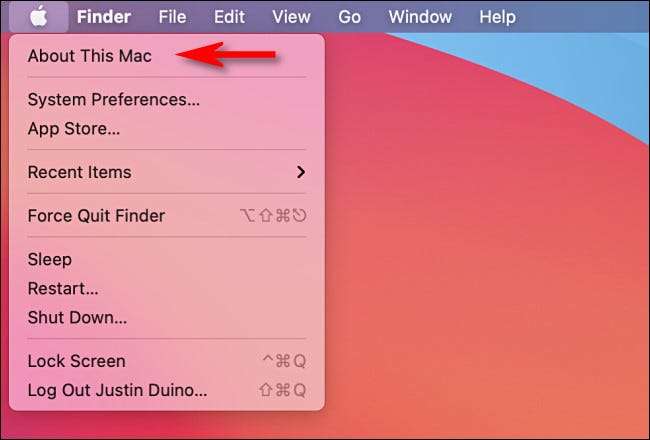
В появившемся окне нажмите кнопку «Хранение». (В некоторых более ранних версиях MacOS эта кнопка может отображаться как вкладка.)
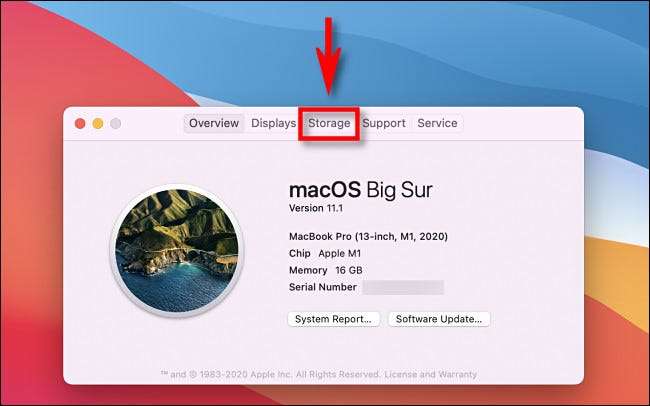
Когда «хранение» отображает нагрузки, вы увидите список ваших внутренних дисков и емкость каждого диска. В нашем примере этот MacBook Pro включает в себя всего один диск с помощью «500 ГБ флэш-памяти».
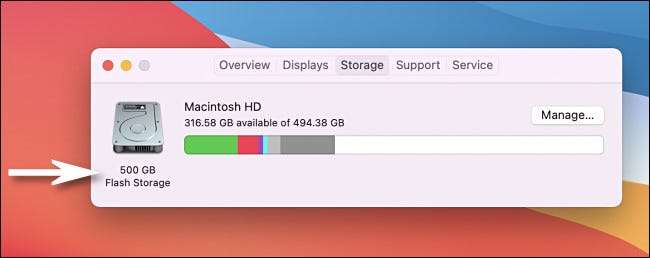
Вы также увидите Сколько свободных дисковых площадей вы имеете в наличии На каждом приводе перечислены прямо под каждым именем диска.
СВЯЗАННЫЕ С: Как проверить свободное дисковое пространство на Mac
Если вы хотите более подробную информацию о своем внутреннем хранилище, нажмите кнопку «Обзор», затем нажмите «Системный отчет».

В окне «Системная информация» нажмите «Хранение» в боковой панели, и вы увидите подробную информацию о всех ваших дисках. Вы увидите размер внутреннего хранения вашего Mac, перечисленные в разделе «Емкость».
В этом примере точная емкость привода составляет 494,38 ГБ, что меньше, чем «500 ГБ внутреннего флэш-памяти», мы видели ранее. Это потому, что «500 ГБ» является неформатный размер привода Отказ После отформатированного Macos привод имеет 494,38 ГБ пространства, доступных для использования.
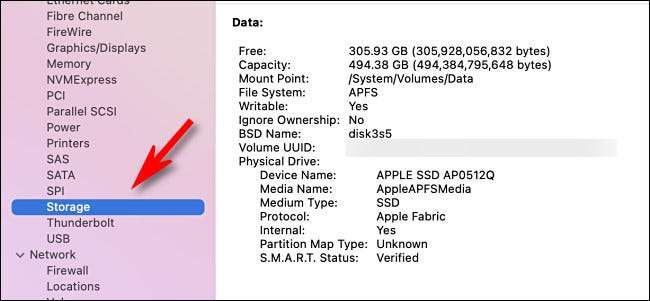
Когда вы закончите, закройте окно информации о системе.
Если то, что вы нашли в своем поиске, было недовезти, можно увеличить размер внутреннего хранения На некоторых MacBooks и Desktop Macs, устанавливая новый большой SSD или жесткий диск. Или если вы просто туго на пространстве хранения, можно Свободное пространство на вашем внутреннем приводе Отказ Удачи!
СВЯЗАННЫЕ С: Можете ли вы обновить жесткий диск или SSD в своем Mac?







